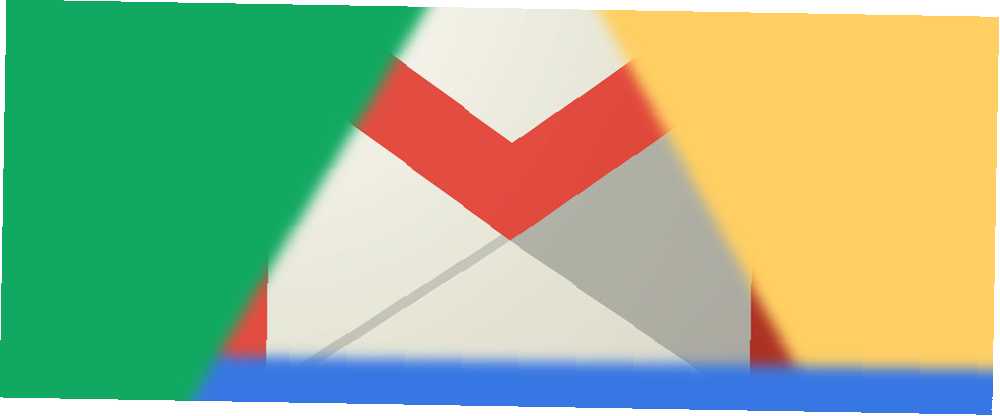
Mark Lucas
0
1768
326
Internet proporciona a las personas las herramientas para ser más productivos, pero ¿qué haces cuando la cantidad de esas herramientas realmente comienza a complicar las cosas? La respuesta es integrarlos..
Caso en cuestión, herramientas de Google. Google le proporciona tantos recursos y aplicaciones gratuitas que es difícil entender cómo se mantienen en el negocio. Sin embargo, un número incontable de personas en estos días confía en servicios como Gmail y Google Drive para respaldar sus negocios, sus estudios o cualquier otra productividad de Google Drive necesita 10 herramientas de administración de dinero dentro de Google Drive que debe usar hoy 10 herramientas de administración de dinero dentro de Google Drive Debe usarlo hoy El problema con el dinero es que si no lo administra, terminará sin él. ¿Qué tal algunas herramientas útiles de administración de dinero para ayudarlo a comenzar dentro de su cuenta de Google Drive? Tu puedes pensar en.
El problema es que cuando tienes tantos lugares para almacenar cosas, puede ser abrumador tratar de recordar dónde almacenaste cierta información. Puede ser confuso determinar qué herramienta usar para diferentes necesidades.
Afortunadamente, hay varias maneras en que puede integrar Gmail y Google Drive para que, de alguna manera, actúen como una sola herramienta sin la cual no podrá vivir..
Buscando información
Una de las primeras cosas con las que las personas suelen toparse cuando comienzan a utilizar muchos servicios en línea diferentes es realizar un seguimiento de dónde están las cosas. Una manera fácil de solucionarlo es conectar su búsqueda de Gmail para incluir Gmail y GDrive. Para habilitar esta función, solo vaya a la configuración de Gmail, haga clic en el “Laboratorios” enlace de menú y habilite el “Búsqueda de aplicaciones” característica.
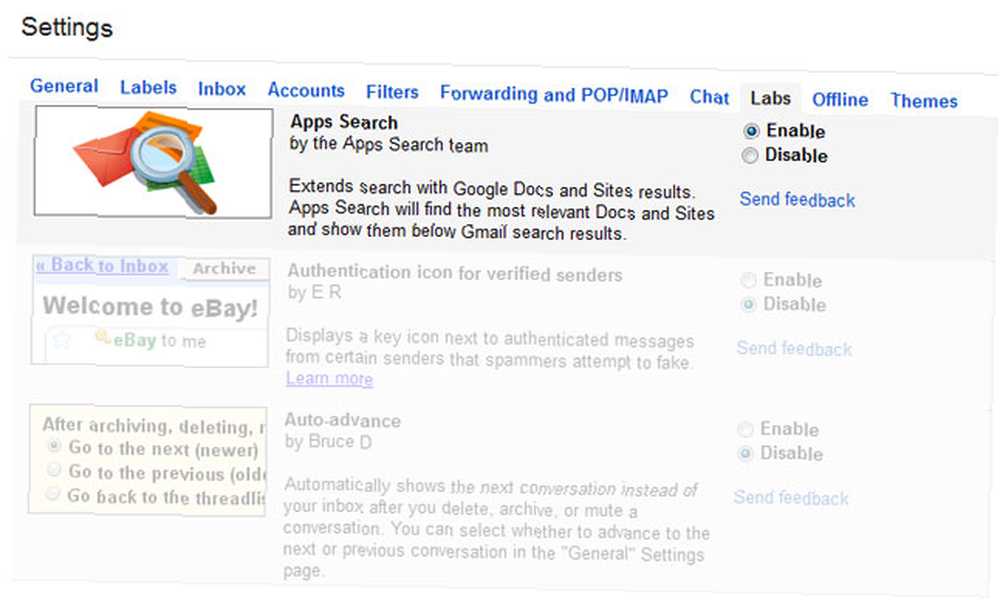
Una vez que haya habilitado esta función, realizar una búsqueda en el campo de búsqueda de Gmail arrojará resultados de su cuenta de Google Drive en la parte inferior de la lista desplegable de búsqueda.
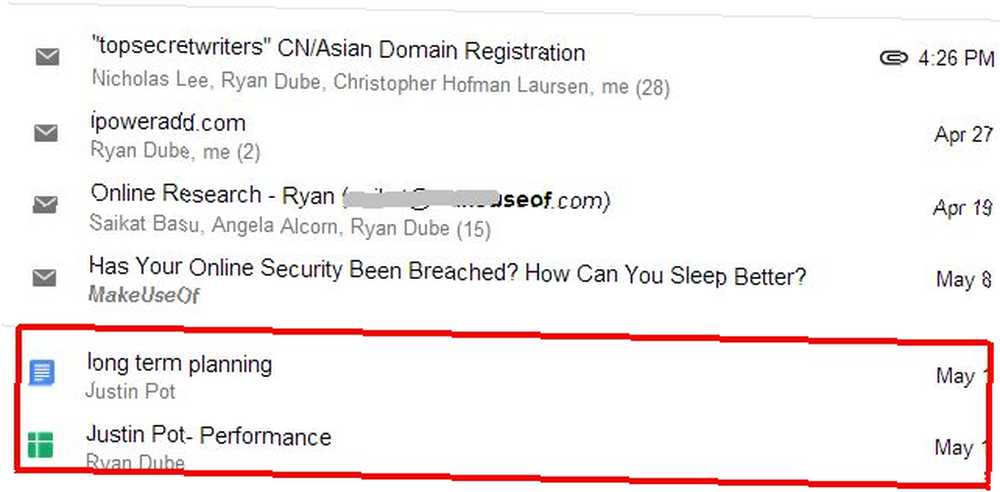
Una vez que ejecuta la búsqueda, los resultados de Google Drive se segregan en una sección justo debajo de los resultados de búsqueda de Gmail.
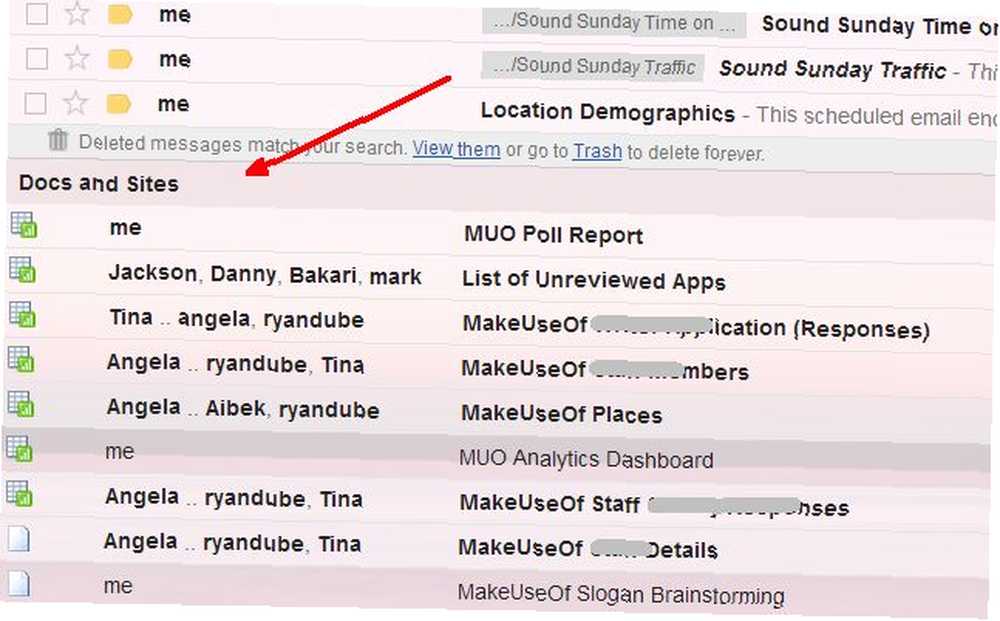
Como puede imaginar, poder buscar sus cosas desde un solo campo de búsqueda simplifica enormemente el proceso de encontrar su información importante.
Enviar con un clic a Google Drive
Otra forma de guardar clics cuando tiene prisa es enviar cualquier archivo adjunto importante en Gmail directamente a su Google Drive. ¿Quién quiere descargar, guardar, iniciar sesión en GDrive y luego cargar el archivo? Que dolor, cierto?
Hazlo con un solo clic. Desplácese hasta la parte inferior del correo electrónico donde se muestra el archivo adjunto y luego mueva el mouse sobre el icono del archivo adjunto.
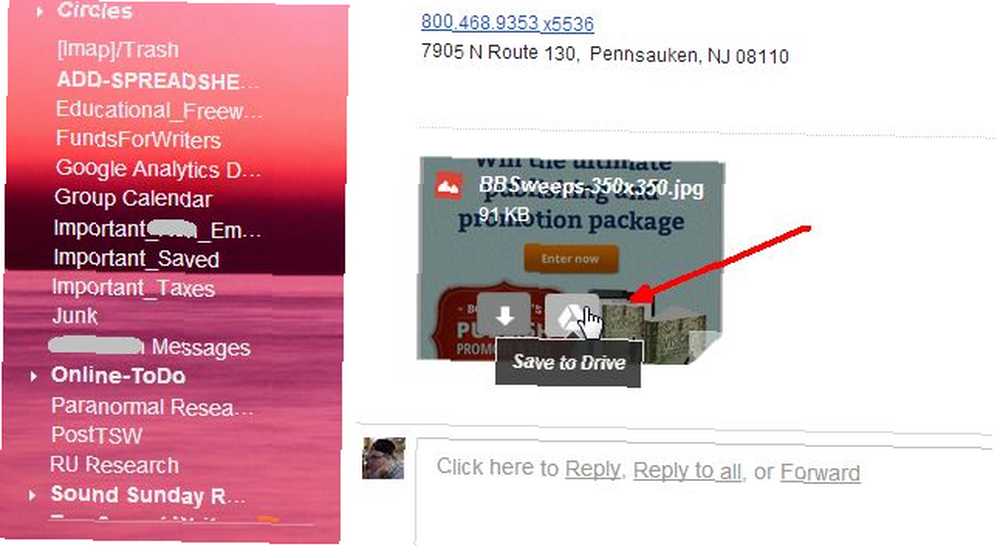
Verás el pequeño ícono blanco de Google Drive junto al ícono de descarga. Haga clic en ese icono y Gmail transferirá automáticamente el archivo adjunto a su cuenta de Google Drive.
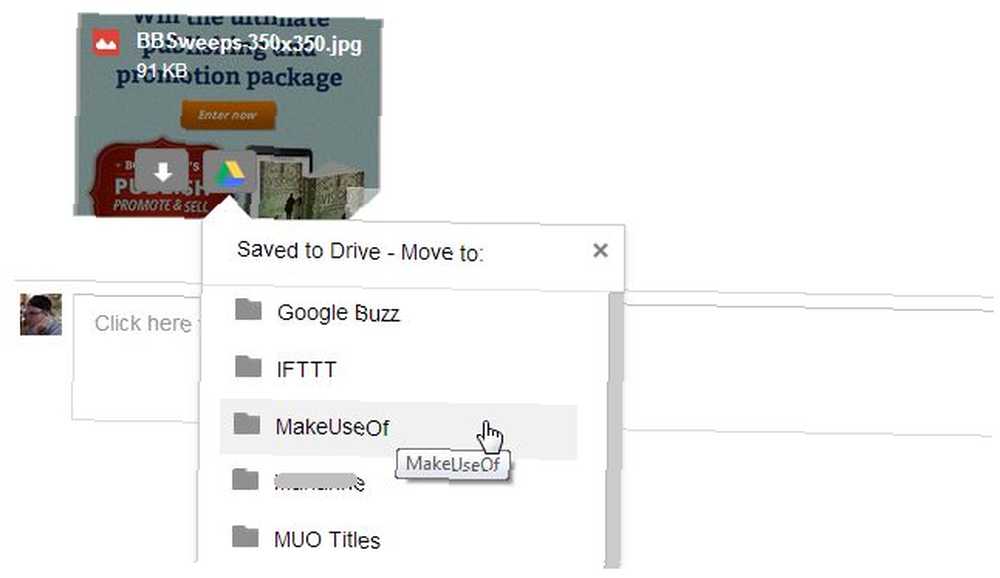
Luego, una lista desplegable le permite mover el archivo instantáneamente a uno de sus subdirectorios dentro de Google Drive.
Adjuntar archivos de Google Drive
¿Qué hay del revés? ¿Qué sucede si desea adjuntar uno de sus archivos de Google Drive a un correo electrónico? Bueno, te alegrará saber que es igual de fácil. Cuando redacte un nuevo correo electrónico en Gmail, simplemente desplace el cursor sobre el ícono de Google Drive cerca del azul “Enviar” botón.
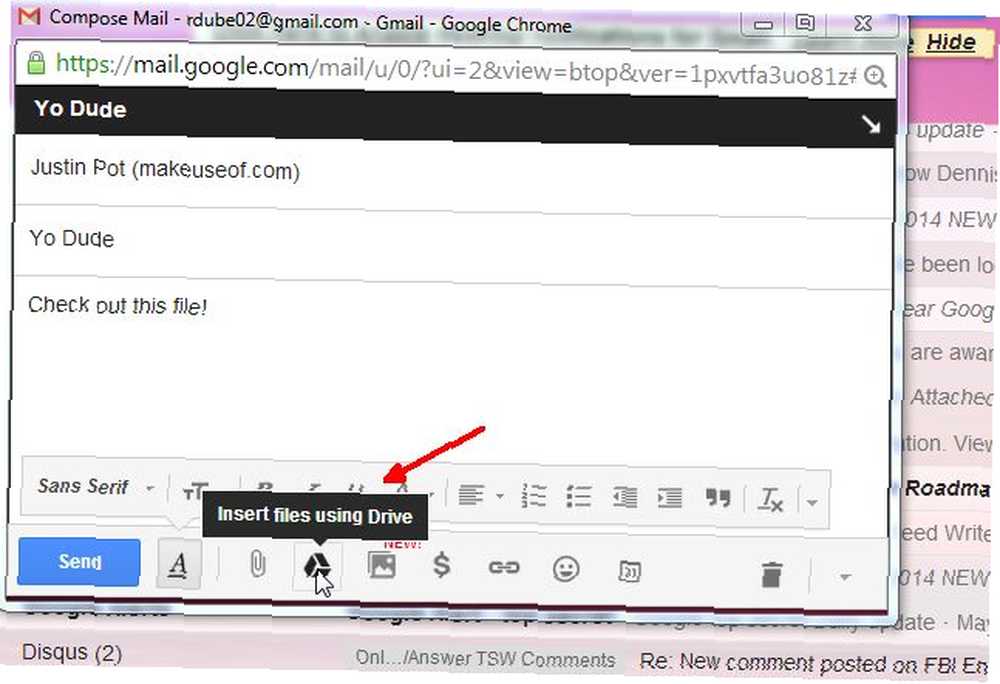
Aparecerá una ventana emergente donde puede seleccionar uno o varios archivos de su cuenta de Google Drive para adjuntarlos a su correo electrónico..
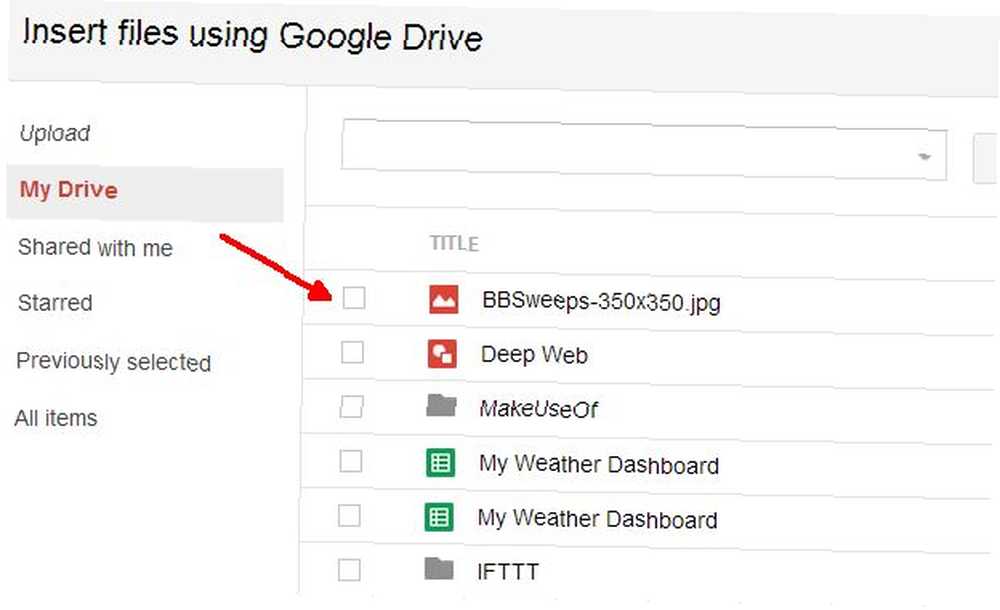
Solo uno o dos clics y el archivo se transfiere directamente al correo electrónico que está redactando. Derecho fácil?
Recibe notificaciones de los cambios de Google Drive
Manténgase informado cuando colabore con un equipo usando Google Drive. Por ejemplo, mientras trabaja en hojas de cálculo compartidas, es importante recibir alertas cuando otras personas modifiquen las hojas. Puede configurar esas notificaciones en la hoja de cálculo de Google Drive..
Abra la hoja de cálculo y haga clic en “Herramientas” en el menú, luego seleccione “Reglas de notificación ... ”
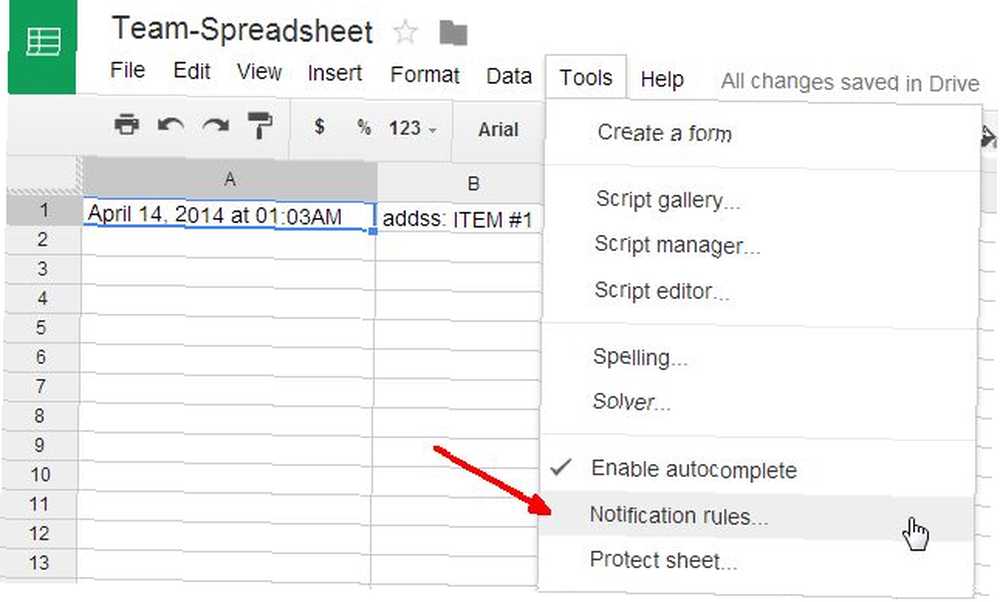
Puede configurar las reglas de notificación para emitir un correo electrónico cuando se realizan cambios en cualquier parte de la hoja de cálculo, se modifican hojas individuales, se modifican celdas individuales, la hoja se comparte con cualquiera o alguien envía datos de un formulario.
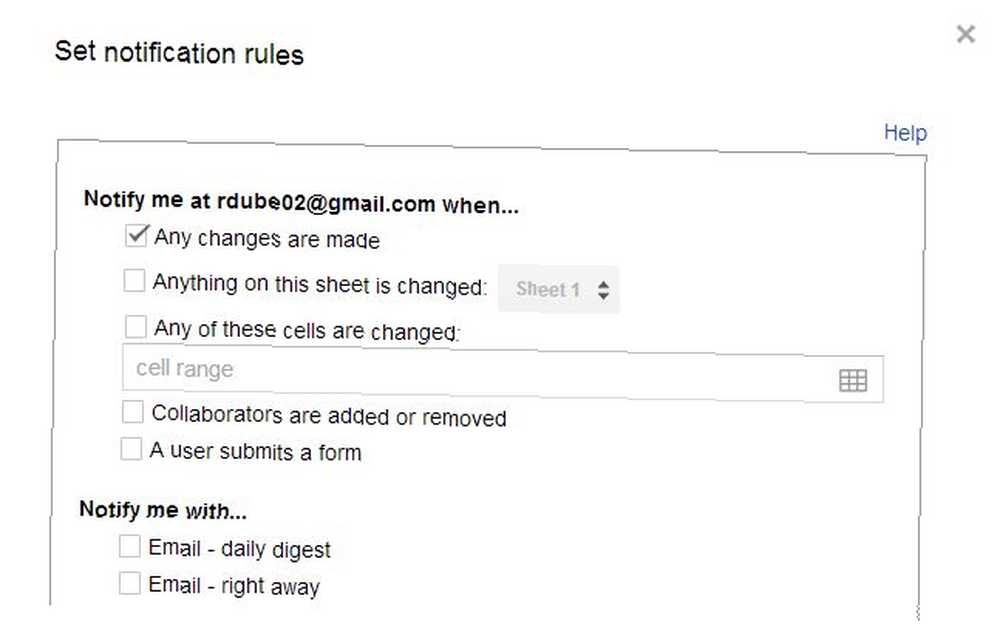
Configure esto como una forma para que su personal complete información o proporcione algún tipo de retroalimentación, y luego no tendrá que preocuparse por recordar revisar ese documento de vez en cuando para encontrar actualizaciones. En cambio, recibirá una notificación automática cada vez que alguien lo actualice, menos preocupaciones y libera su mente para que pueda realizar más trabajo..
Programe correos electrónicos con la hoja de Google
Si tiene correos electrónicos semanales o mensuales que envía a su equipo o a su gerente, ¿por qué no crear una colección de esos mensajes en una hoja de Google y hacer que esos correos electrónicos salgan a tiempo sin tener que acordarse de enviarlos? Lo sé, ciencia ficción límite, ¿verdad? En realidad, no es tan difícil programar sus correos electrónicos Bandeja de entrada derecha: programar correos electrónicos para enviarlos más tarde en Gmail Bandeja de entrada derecha: programar correos electrónicos para enviarlos más tarde en Gmail de esta manera.
Una hoja preprogramada de Gmail Scheduler viene por cortesía de Amit Agarwal de Digital Inspiration. Puede acceder a su hoja gratuita del Programador de Gmail y hacer una copia en su propia cuenta de GDrive. Lo primero que debe hacer es ir al menú del Programador de Gmail y autorizar la hoja para acceder a su cuenta de Gmail.
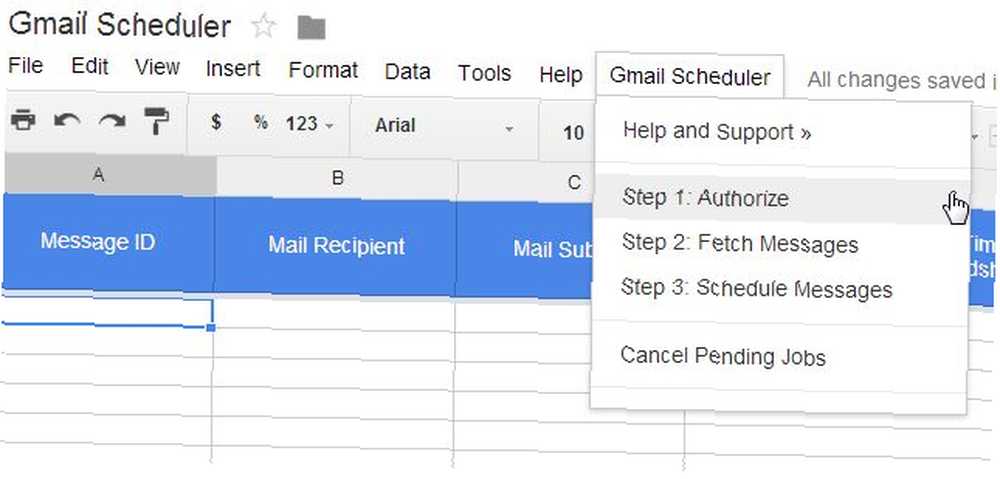
A continuación, deberá crear un borrador del mensaje que desea programar dentro de Gmail (simplemente comience a escribir un correo electrónico y cuando haya terminado, cierre el correo electrónico sin enviarlo). Una vez que elija el “Obtener mensajes” opción del menú del Programador de Gmail, importará todos sus nuevos borradores de correos electrónicos en esta hoja de cálculo. A continuación, todo lo que tiene que hacer es seleccionar una fecha en la que desea que se envíe el correo electrónico “Hora programada” columna.
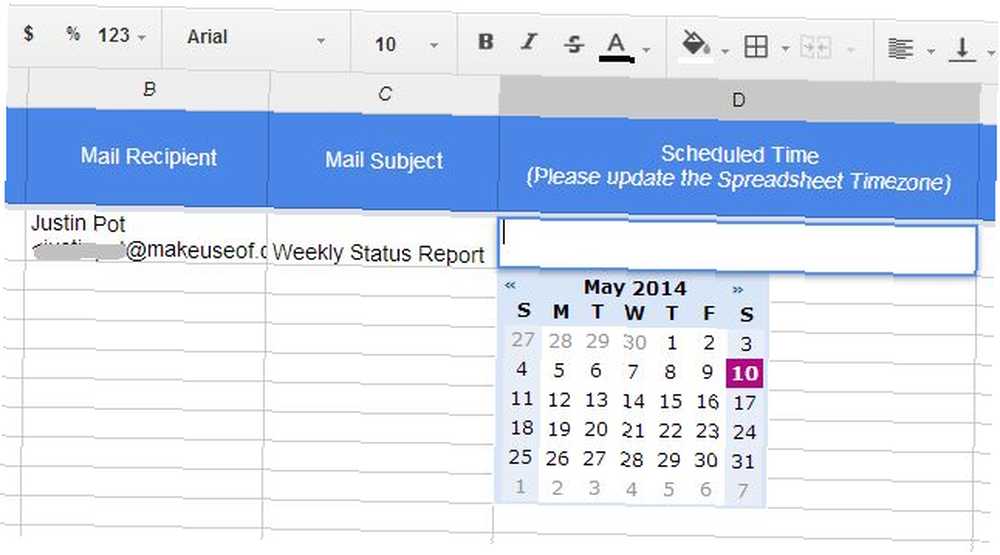
Una vez que elijas “Programar mensajes” desde el menú del Programador de Gmail, verá el “Programado” estado se muestra en la columna Estado.
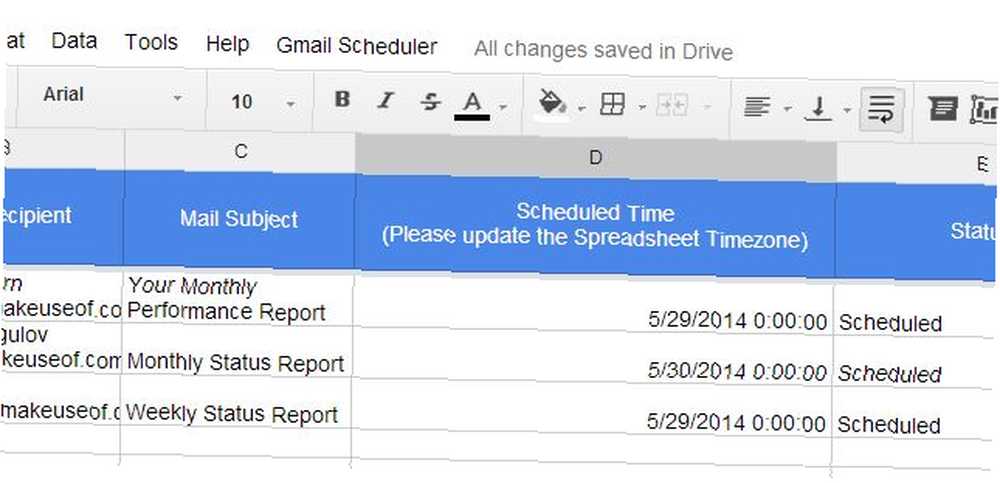
Una pequeña falla en esta herramienta que debe tener en cuenta es que si ya tiene correos electrónicos programados que aún no se han enviado y elige importar nuevos borradores, eliminará las fechas programadas de los correos electrónicos programados existentes, y usted Deberá reprogramarlos junto con los correos electrónicos recién importados. No es un gran problema, pero es algo a tener en cuenta..
Combinación de correspondencia de Gmail
Hablando de scripts geniales de Amit, otro notable es la herramienta Gmail Mail Merge, que también ofrece de forma gratuita..
Al igual que la hoja del planificador, debe copiar la hoja de combinación de correspondencia en su cuenta de Google Drive y autorizarla para acceder a su cuenta de Gmail en el menú Combinar correspondencia. Simplemente haga clic en la opción Paso 1 (Restablecer). Luego, el Paso 2 le brinda la opción de importar una lista de direcciones de correo electrónico de cualquiera de sus grupos existentes en sus Contactos de Google.
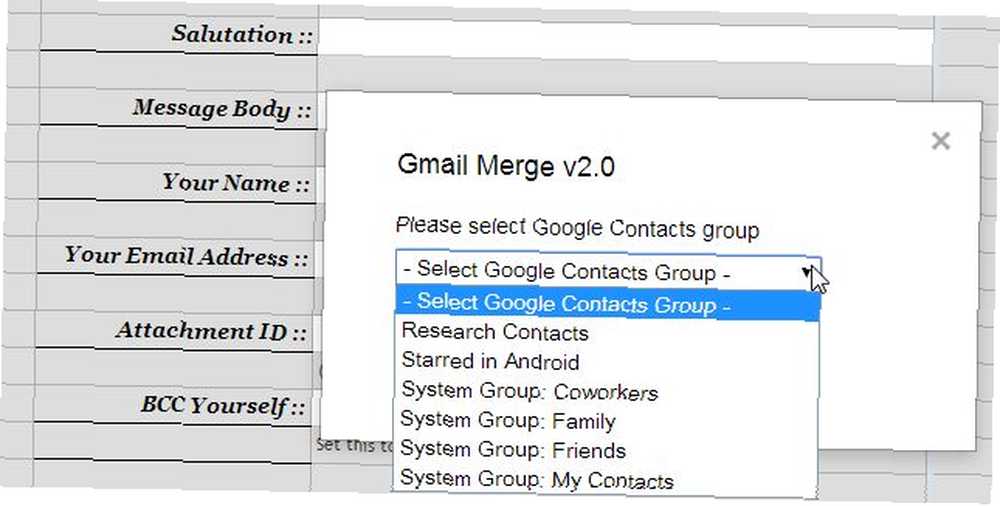
Las direcciones de correo electrónico aparecerán debajo de “Nombre del destinatario” y el “Dirección email del destinatario” columnas O, en lugar de importar grupos, siempre puede completar estas columnas manualmente. De cualquier manera funciona!
Luego puede completar los campos restantes para armar el correo electrónico de su grupo. Los campos notables aquí incluyen el cuerpo del mensaje, que le permite escribir correos electrónicos HTML de texto enriquecido en este campo. Use cualquier herramienta WYSIWYG para producir el HTML para su correo electrónico (o escríbalo manualmente si solo es experto). Incluya archivos adjuntos agregando la ID del documento (desde la URL de Google Drive cuando esté viendo el documento).
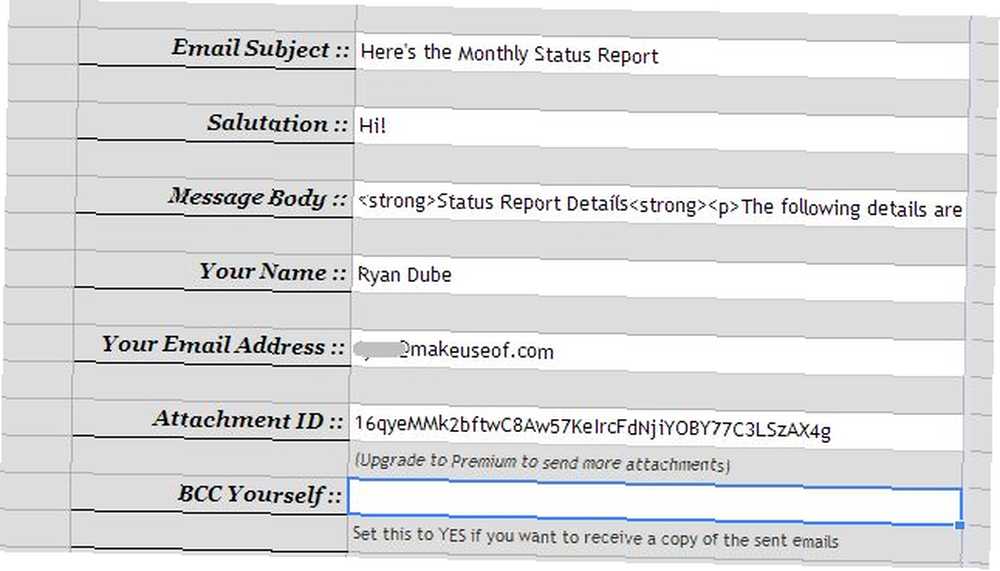
Finalmente, haga clic “Iniciar combinación de correspondencia” desde el menú Combinar correspondencia, y se envía su correo electrónico masivo de texto enriquecido, con archivos adjuntos incluidos.
Aloje su firma de Gmail en Google Drive
¿Alguna vez has visto a alguien con esas geniales imágenes de logotipo en su firma de correo electrónico Cómo usar una insignia de Facebook como tu firma de correo electrónico [Mac] ¿Cómo usar una insignia de Facebook como tu firma de correo electrónico [Mac]? Bueno, también puede hacerlo si integra una imagen almacenada en una carpeta pública en su cuenta de Google Drive en su firma de Gmail. Es mucho más fácil de lo que parece..
Primero, cree una nueva carpeta en su cuenta de GDrive llamada “Público”, y ponerlo visible al público y acceder a “Cualquiera puede ver”.
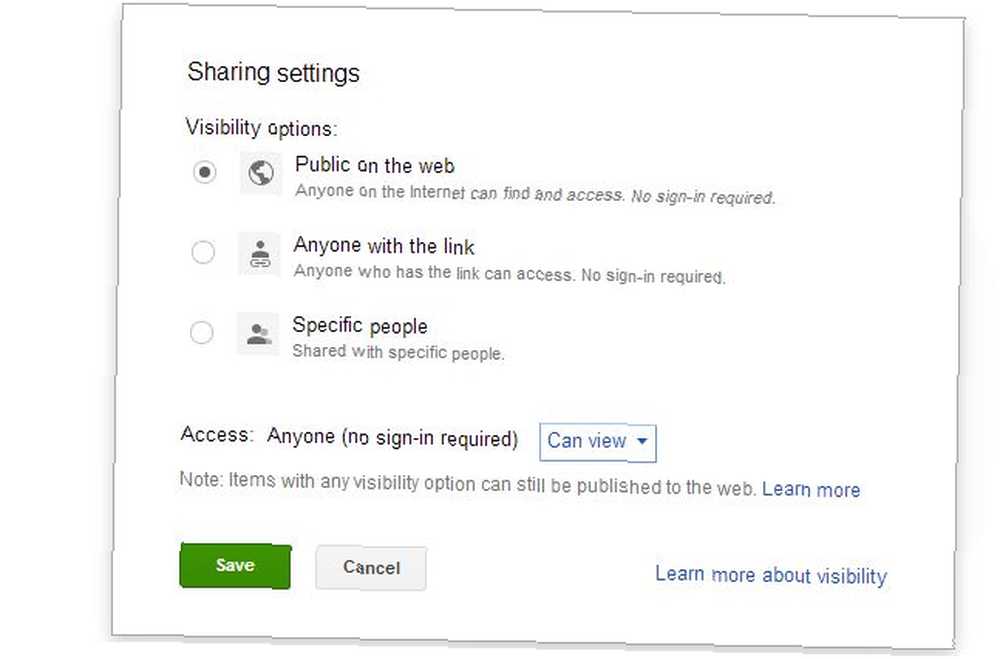
A continuación, cargue el archivo de imagen del logotipo en ese directorio compartido. La imagen tendrá la misma configuración de uso compartido que la carpeta misma. Finalmente, obtenga la URL pública de su imagen observando la cadena de identificación de la carpeta en la vista compartida. Luego, inserte la ID y el nombre de la imagen en la siguiente cadena de URL:
https://googledrive.com/host/folder-ID-string/name-of-image.jpg
Cuando tenga la cadena correcta, debería poder pegar la URL en un navegador y ver la imagen en su navegador.
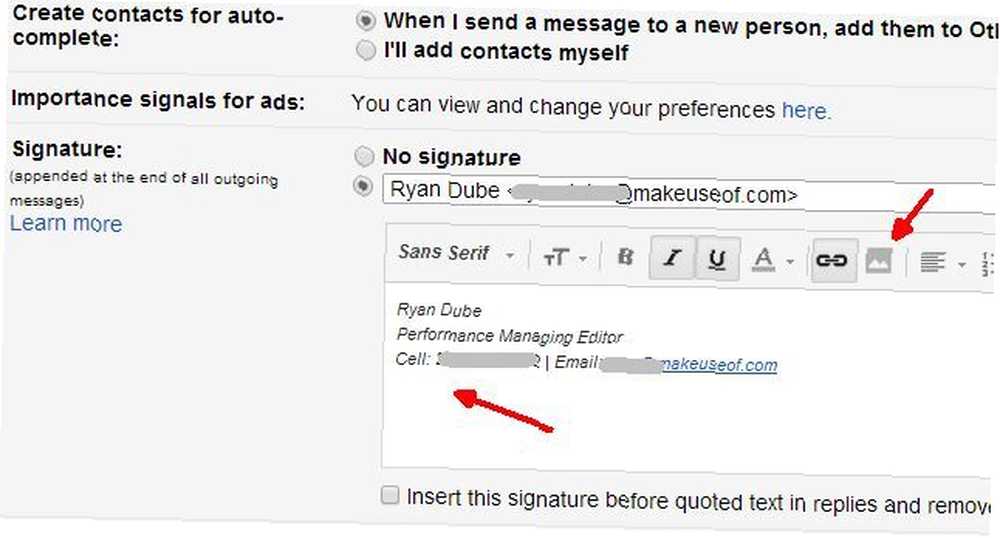
Escriba su firma y luego coloque el cursor donde desee incrustar la imagen, y haga clic en el icono de la imagen. Luego, pegue la URL que creó anteriormente en el campo URL de la imagen. Viola: su imagen de firma ahora se mostrará con cada firma de correo electrónico.
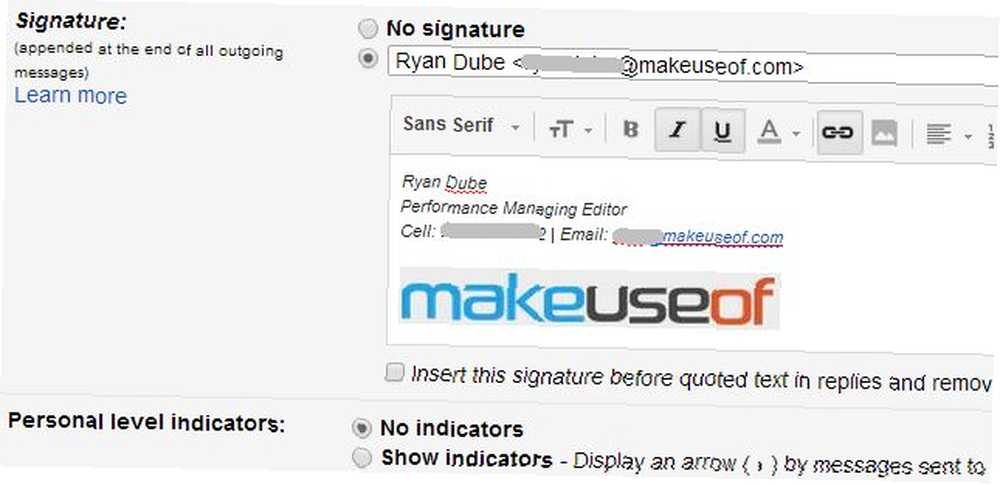
Las cosas se vuelven bastante útiles y fluidas cuando comienzas a conectar servicios de Google como Gmail y Google Drive, ¿no? Casi hace que uno se pregunte cuántas otras cosas productivas puede hacer cuando comience a integrar aplicaciones con Google Drive Aproveche al máximo Google Drive con aplicaciones integradas Aproveche al máximo Google Drive con aplicaciones integradas Google Drive se puede utilizar para sincronizar archivos entre sus computadoras , pero esa es solo una de sus muchas características. Google quiere que Google Drive sea su nuevo disco duro en la nube, accesible desde cualquier dispositivo. A… .
¿Conoces otras cosas interesantes que puedes hacer con Gmail y Google Drive? Comparta sus propias ideas creativas en la sección de comentarios a continuación. Vamos a volvernos locos con Google Drive y Gmail, ¿de acuerdo??











